Linux e Unix

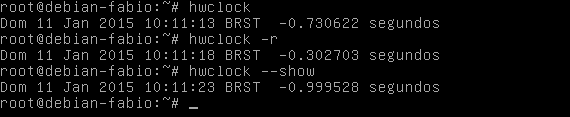





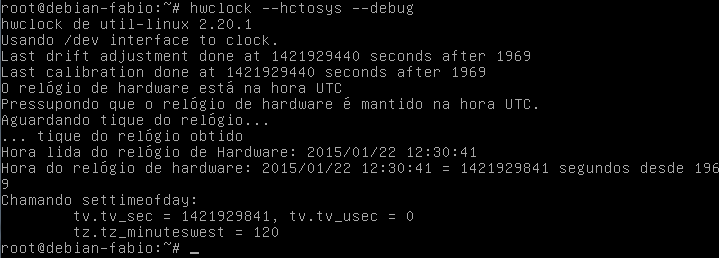

- Protocolo Ntp - Ajustar A Hora Do Sistema No Linux
Protocolo NTP - Ajustar a hora do sistema no Linux Neste vídeo vamos explorar o uso do protocolo NTP (Network Time Protocol / Protocolo de Hora de Rede) no Linux, e veremos como ajustar ahora do sistema remotamente. Este vídeo é parte integrante...
- Instalação Do Linux Opensuse 13
Neste artigo vou mostrar como instalar o sistema operacional Linux openSUSE 13.2.O openSUSE é um sistema operacional de propósito geral, muito usado em servidores e workstations, desenvolvido pela comunidade do Projeto openSUSE e patrocinado por diversas...
- Criando Caixas De Diálogo Em Shell Scripting Com Dialog - Linux
O pacote dialog é uma ferramenta criada originalmente por Savio Lam. Este pacote permite criar caixas de diálogo padrão em janelas em um ambiente de texto, usando códigos de controle de escape ANSI.Podemos incorporar estas caixas de diálogo em...
- Criando Números Aleatórios No Linux
Números e Dados aleatóriosPodemos gerar dados e números aleatórios no Linux para uma série de tarefas importantes, como tarefas relacionadas à segurança, reinicializar dispositivos de storage, apagar e sobrescrever dados existentes e até mesmo...
- Comando Uname - Obter Informações Sobre O Sistema
O comando uname é usado para mostrar informações sobre o sistema no terminal. Sintaxe:uname [opções] Se não for usada nenhuma opção, por padrão será assumida a opção -s Opções do comando uname:-a, --allMostrar todas as informações...
Linux e Unix
Comando hwclock - Trabalhando com o relógio de hardware do computador no Unix / Linux
O comando hwclock é utilizado para consultar e configurar o relógio de hardware (RTC, Real Time Clock) do computador.
O relógio que é gerenciado pelo kernel do Linux não é o mesmo que o relógio de hardware da máquina. O relógio da máquina (de hardware) roda mesmo quando o computador está desligado.
O relógio de hardware também é chamado de relógio da BIOS. (BIOS Clock), CMOS Clock ou Relógio de Tempo Real, e pode ser consultado e configurado a partir da BIOS da máquina. Porém, quando o sistema Linux está em execução, podemos consultar e configurar esse relógio de hardware usando o comando hwclock.
Já a Hora do Sistema (System Time) é a hora mantida por um relógio dentro do kernel do Linux e controlada por uma interrupção de timer. Só tem significado quando o sistema está em execução. Trata-se do número de segundos desde as 00:00:00 de 01 de Janeiro de 1970 UTC, e é o relógio que interessa, pra valer.
Sintaxe:
hwclock [função] [opção]
Algumas das funções mais comuns são:
-r, --show
Lê o relógio de hardware e mostra o valor na saída padrão. A informação é mostrada sempre em horário local, mesmo que o relógio de hardware esteja configurado em UTC.
--set
Configura o relógio de hardware para a data e hora fornecidas com a opção --date
-s, --hctosys
Configura a hora do sistema (kernel) a partir do relógio de hardware. Também configura o valor do fuso horário (timezone) para o fuso local como indicado pela variável de ambiente TZ e/ou o arquivo /usr/share/zone-info. Essa opção é recomendada em scripts de inicialização.
-w, --systohc
Configura o relógio de hardware para o valor do relógio do sistema atual.
--adjust
Adiciona ou subtrai tempo do relógio de hardware.
--getepoch
Mostra o valor da época do relógio de hardware do kernel na saída padrão. Trata-se do número de anos AD no qual um valor de ano “zero” se refere no relógio de hardware.
--setepoch
Configura o valor de época do relógio de hardware do kernel para o valor especificado pela opção --epoch.
E a seguir algumas das opções mais utilizadas:
--date=DATA
Especifica a data e hora que serão usadas para configurar o relógiode hardware. O formato da data e hora deve ser como no exemplo:
hwclock --set --date=”2015-01-01 03:23:33”
--epoch=ANO
Especifica o ano o qual é o início da época do relógio de hardware, o qual é o número de anos AD (Anno Domini) ao qual um valor zero no contador de anos do relógio de hardware se refere.
-u, --utc
Indica que o relógio de hardware é mantido em Tempo Universal Coordenado (Universal Coordinated Time, UTC)
--localtime
Indica que o relógio de hardware é mantido em hora local.
Vamos a alguns exemplos de uso.
1. Mostrar a data e hora do relógio de tempo real - qualquer um dos três comandos a seguir executará a tarefa:
# hwclock
# hwclock -r
# hwclock --show
2. Configurar o relógio de hardware para usar a hora do sistema:
Vamos primeiramente verificar a hora do sistema e a hora do relógio de hardware:
# date
# hwclock
Veja que em meu computador há uma diferença de dois minutos entre os horários. Agora, vamos ajustar o relógio de hardware para usar a mesma hora do sistema:
# hwclock --systohc
E depois, conferir se os horários foram sincronizados:
# date
# hwclock
3. Ajustar a data e hora de hardware de forma manual.
# hwclock --set --date “01/22/2015 10:24”
4. Configurar a hora do sistema com o valor do relógio de hardware.
Vamos primeiramente verificar a hora do sistema e a hora do relógio de hardware:
# date
# hwclock
Veja que em meu computador há uma diferença de seis minutos entre os horários. Agora, vamos ajustar a hora do sistema para usar a hora do relógio de hardware:
# hwclock --hctosys
E depois, conferir se os horários foram sincronizados:
# date
# hwclock
5. Verificando o que ocorre durante o ajuste da hora com a opção --debug. Vamos executar o comando do exemplo #4 novamente, com a adição da opção --debug para que seja mostrada na saída padrão as tarefas realizadas durante o ajuste da hora:
# hwclock --hctosys --debug
Sobre Fábio dos Reis
Fábio dos Reis trabalha com tecnologias variadas há mais de 25 anos, tendo atuado nos campos de Eletrônica, Telecomunicações, Programação de Computadores e Redes de Dados. É um entusiasta de Linux e Open Source em geral, Astrônomo Hobbysta, colecionador de livros e estudante de idiomas, além de ministrar cursos e palestras sobre diversas tecnologias em São Paulo.
loading...
- Protocolo Ntp - Ajustar A Hora Do Sistema No Linux
Protocolo NTP - Ajustar a hora do sistema no Linux Neste vídeo vamos explorar o uso do protocolo NTP (Network Time Protocol / Protocolo de Hora de Rede) no Linux, e veremos como ajustar ahora do sistema remotamente. Este vídeo é parte integrante...
- Instalação Do Linux Opensuse 13
Neste artigo vou mostrar como instalar o sistema operacional Linux openSUSE 13.2.O openSUSE é um sistema operacional de propósito geral, muito usado em servidores e workstations, desenvolvido pela comunidade do Projeto openSUSE e patrocinado por diversas...
- Criando Caixas De Diálogo Em Shell Scripting Com Dialog - Linux
O pacote dialog é uma ferramenta criada originalmente por Savio Lam. Este pacote permite criar caixas de diálogo padrão em janelas em um ambiente de texto, usando códigos de controle de escape ANSI.Podemos incorporar estas caixas de diálogo em...
- Criando Números Aleatórios No Linux
Números e Dados aleatóriosPodemos gerar dados e números aleatórios no Linux para uma série de tarefas importantes, como tarefas relacionadas à segurança, reinicializar dispositivos de storage, apagar e sobrescrever dados existentes e até mesmo...
- Comando Uname - Obter Informações Sobre O Sistema
O comando uname é usado para mostrar informações sobre o sistema no terminal. Sintaxe:uname [opções] Se não for usada nenhuma opção, por padrão será assumida a opção -s Opções do comando uname:-a, --allMostrar todas as informações...
